Le widget Résumé permet de synthétiser les attributs numériques d'une couche d'entités sur la carte actuelle qui se trouvent au sein de l'étendue visible de la carte. Actuellement, le widget Résumé prend en charge les couches d'entités émanant de services d'entités. Pour pouvoir utiliser des couches d’entités issues de services d’entités, vous devez ajouter chaque couche individuellement et non pas en tant que sous-couche d’un groupe.
Configurer le widget Résumé
Ce widget peut être configuré pour s’ouvrir automatiquement au démarrage d’une application. Positionnez le curseur sur le widget et cliquez sur le bouton Do not open this widget when the app starts (Ne pas ouvrir ce widget au démarrage de l’application)  pour définir le paramètre sur Open this widget automatically when the app starts (Ouvrir ce widget automatiquement au démarrage de l’application). (Pour les widgets que vous devez ajouter à l’application au préalable, vous pouvez activer cette option après avoir configuré le widget.)
pour définir le paramètre sur Open this widget automatically when the app starts (Ouvrir ce widget automatiquement au démarrage de l’application). (Pour les widgets que vous devez ajouter à l’application au préalable, vous pouvez activer cette option après avoir configuré le widget.)
- Survolez le widget avec le curseur et cliquez sur le bouton Configure this widget (Configurer ce widget)
 pour ouvrir la fenêtre de configuration.
pour ouvrir la fenêtre de configuration.Remarque :
Si vous devez ajouter le widget à l’application au préalable, cliquez sur un espace réservé de widget dans l’onglet Widget (Widget). Dans la fenêtre Choose Widget (Choisir un widget) qui s’ouvre, sélectionnez le widget et cliquez sur OK (OK).
- Indiquez le titre à donner au widget et, si vous le souhaitez, cliquez sur Change widget icon (Modifier l’icône du widget) pour remplacer l’icône par défaut du widget par l’image de votre choix.
Une fenêtre d'exploration de fichiers s'ouvre, qui vous permet de sélectionner un fichier d'image local à utiliser comme icône du widget.
- Choisissez une couche dans la liste déroulante Sélectionner une couche de récapitulation.
Actuellement, le widget Résumé prend uniquement en charge les couches d'entités qui sont ajoutées individuellement à la carte. Si la couche qui vous intéresse ne figure pas dans la liste, vérifiez qu’elle n’est pas incluse dans un groupe de couches provenant de l’extrémité REST d’ArcGIS FeatureServer.
- Sélectionnez un champ dans la liste déroulante Summary Layer Filter Field (Champ de filtre des couches de récapitulation) pour autoriser les utilisateurs à filtrer les entités résumées.
- Cliquez sur Ajouter un champ de récapitulation pour ajouter un champ à synthétiser. Vous pouvez synthétiser un champ avec l’une des options suivantes : SOMME, MOY, MIN ou MAX. Vous pouvez également spécifier une étiquette pour chaque champ de récapitulation. Pour modifier l'ordre des champs ou pour supprimer un champ, placez le curseur sur le champ en question et cliquez sur le bouton approprié sous Actions.
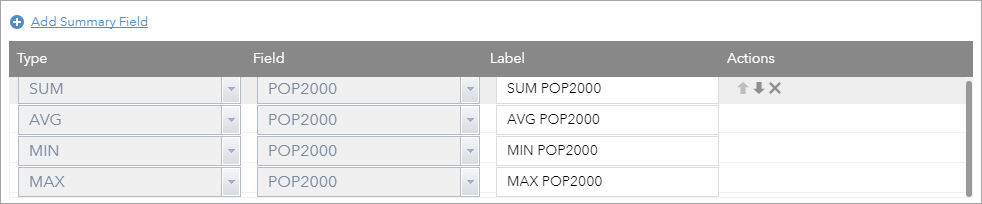
Attention :
Le widget Résumé calcule la valeur moyenne en fonction du nombre d’entités même si leur valeur est vide ou nulle dans le champ. La valeur vide ou Null est traitée comme un zéro, car l'entité ne possède aucune donnée pour cet attribut en particulier. - Cochez l'option Afficher le nombre d'entités si vous souhaitez afficher le nombre d'entités en cours de récapitulation. Vous pouvez également spécifier une étiquette, telle que TOTAL, dans la zone de texte Etiquette du nombre d'entités.
- Cochez l'option Display as Summary Clusters (Afficher comme grappes de récapitulation) si vous souhaitez afficher les entités sous forme de grappes. Cette option est disponible uniquement pour les couches d'entités ponctuelles.
- Définissez l’intervalle d’actualisation automatique en minutes pour les résultats récapitulatifs.
Utiliser le widget Résumé
- Cliquez sur le bouton du widget Summary (Résumé) pour l’ouvrir.
Le widget Résumé s’ouvre en bas de la carte et les résultats synthétisés apparaissent dans le volet du widget.
- Faites défiler horizontalement le volet pour afficher d’autres résultats.

- Pour filtrer les entités synthétisées, cliquez sur la liste déroulante Filtre et choisissez un filtre.
- Pour les couches d’entités ponctuelles dont l’option Display as Summary Clusters (Afficher comme grappes de récapitulation) a été cochée au cours de la configuration, les entités synthétisées apparaissent sous forme de grappes.
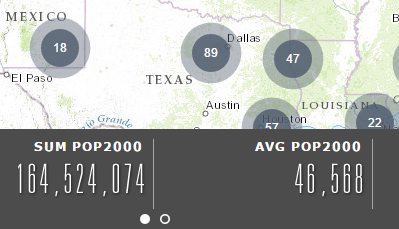
Vous avez un commentaire à formuler concernant cette rubrique ?